制作CAD参照底图后怎么老是找不到图呢?
溜溜自学 室内设计 2021-08-18 浏览:3289
大家好,我是小溜,在我们日常工作中使用“CAD软件”时会遇到各种各样的问题,不管是新手还是老手都会遇到自己不知道的问题,比如“制作CAD参照底图后怎么老是找不到图呢?”,那么今天小编就讲解一下该问题吧!此教程共分为以下几个步骤,希望这个教程能帮助到各位小伙伴!
1、首先打开CAD。
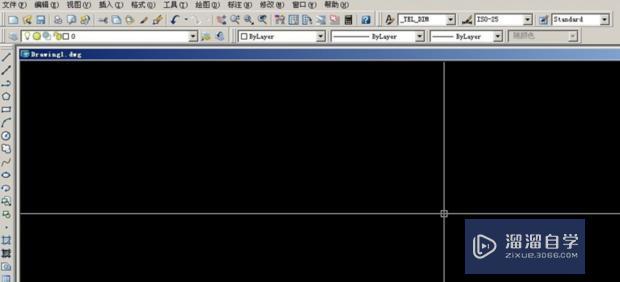
2、点击工具栏上的“插入”,选择“外部参照管理器”。

3、点击对话框里的“附着”,弹出一个新的对话框。

4、确认打开,弹出新的对话框。

5、路径选择有完整路径、相对路径、无路径三种,随便选一种,然后点击确定即可。
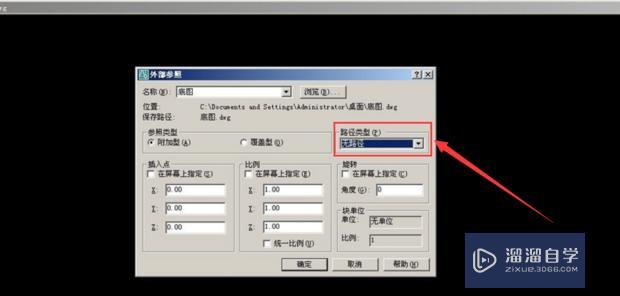
以上内容使用到的电脑型号:联想(Lenovo)天逸510S;系统版本:Windows7;软件版本:CAD2007。
以上就是“制作CAD参照底图后怎么老是找不到图呢?”的全部内容了。小伙伴们可要用心学习哦!虽然刚开始接触CAD软件的时候会遇到很多不懂以及棘手的问题,但只要沉下心来先把基础打好,后续的学习过程就会顺利很多了。
如果小伙伴们还有其他关于CAD软件的问题,也可以来向小溜咨询哦!最后,如果你觉得文章有用就请点赞或者评论吧!希望小编今天所介绍的内容能够为你带来有用的帮助!
相关文章
距结束 06 天 07 : 14 : 19
距结束 01 天 19 : 14 : 19
首页








